Въведение
Logic Pro X ти дава възможност да създаваш професионални музикални продукции без усилие. В това ръководство ще ти покажа как да създаваш писти ефективно, за да вдъхнеш живот на своя музикален проект. Независимо дали искаш да работиш със софтуерни инструменти или аудио писти, това ръководство ще те води през целия процес.
Основни прозорци
- Можеш да създаваш различни видове писти: софтуерни инструменти, аудио писти и писти за барабани.
- Пистите можеш лесно да генерираш чрез подсказващия символ или комбинации от клавиши.
- Името на канала можеш лесно да настройваш, за да увеличиш яснотата.
Ръководство стъпка по стъпка
Първо, трябва да създадеш нов проект в Logic Pro X. За целта кликни върху символа плюс в основния прозорец. Можеш да постигнеш това, като кликнеш на символа вляво в изображението или чрез клавишната комбинация alt + command + n. С този стъпка имаш възможност да избираш между различни типове писти.
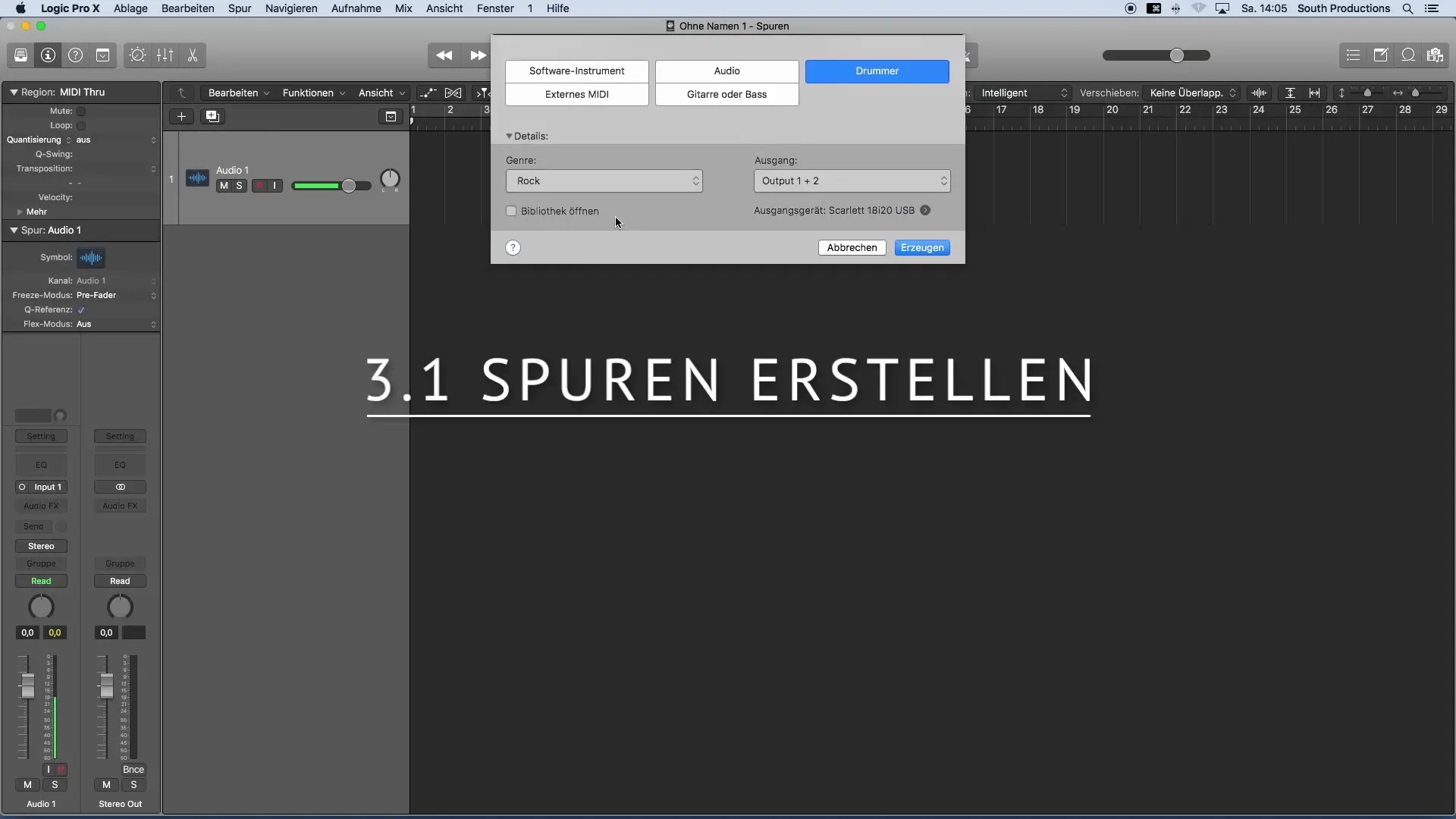
След отварянето на прозореца за създаване на писти можеш да избираш между няколко опции. Имаш възможност да създадеш писта за софтуерни инструменти. Това е особено полезно, ако имаш свързана MIDI клавиатура, тъй като можеш да управляваш софтуерни инструменти като синтезатори или семплирани инструменти.
В Logic Pro X много от тези инструменти вече са включени в стандартната инсталация. Освен това можеш да използваш плъгини на трети страни, които може да си закупил, чрез категорията „AU инструменти“. Тази гъвкавост ти позволява да използваш широка гама от звуци в проектите си.
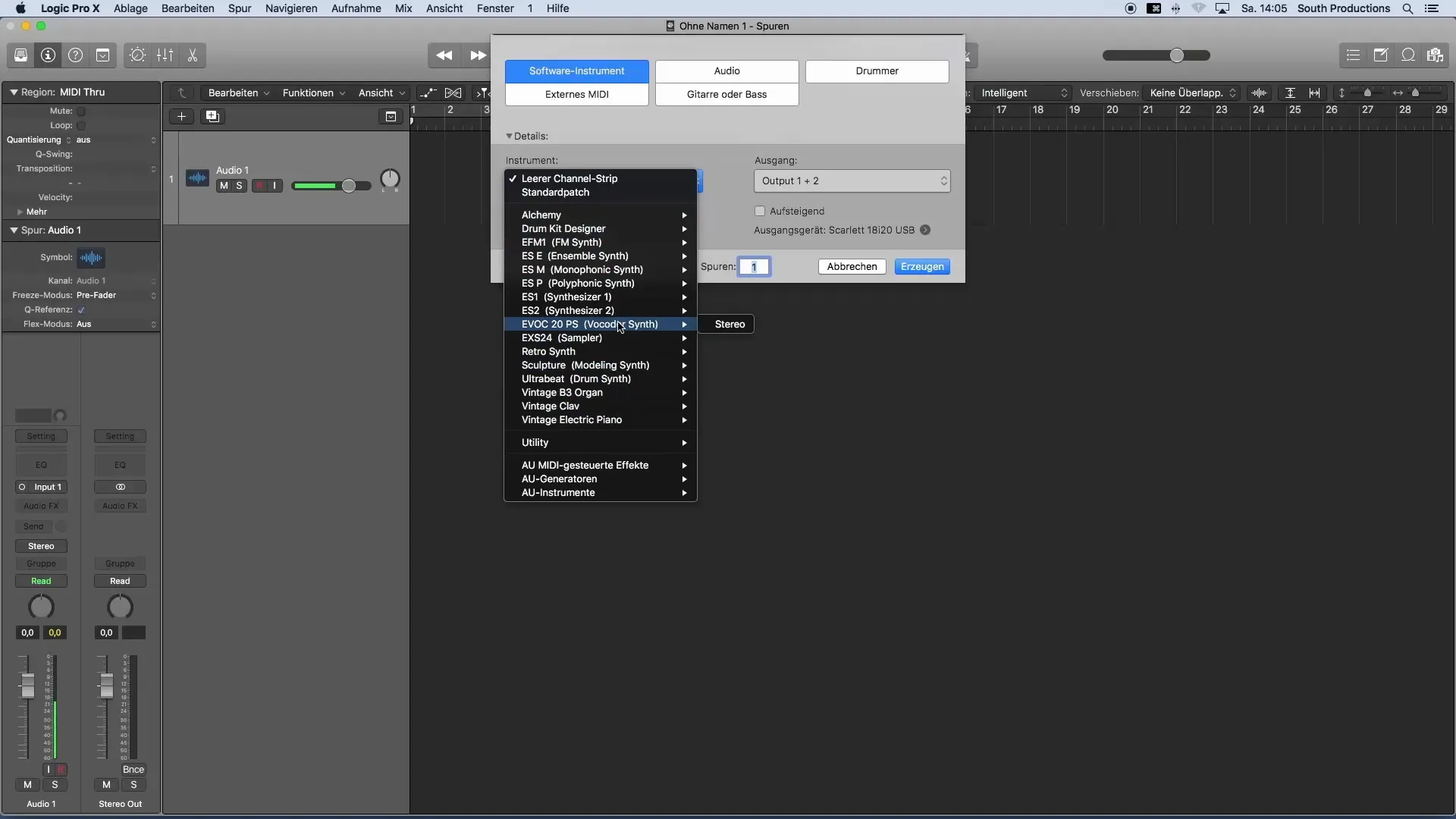
Ако искаш да работиш с аудио, можеш лесно да създадеш аудио писти. Тези писти са идеални за запис на вокали, китари или баси. Важно е да насочиш микрофонния сигнал или линийните сигнали към интерфейса, което ти позволява да записваш различни инструменти чрез аудио пистата.
Друг важен аспект при създаването на аудио писта е определянето на входа. Можеш да избереш входа, към който е свързан твоят инструмент. По подразбиране изходът е настроен на изход 1-2, което в повечето случаи е достатъчно.
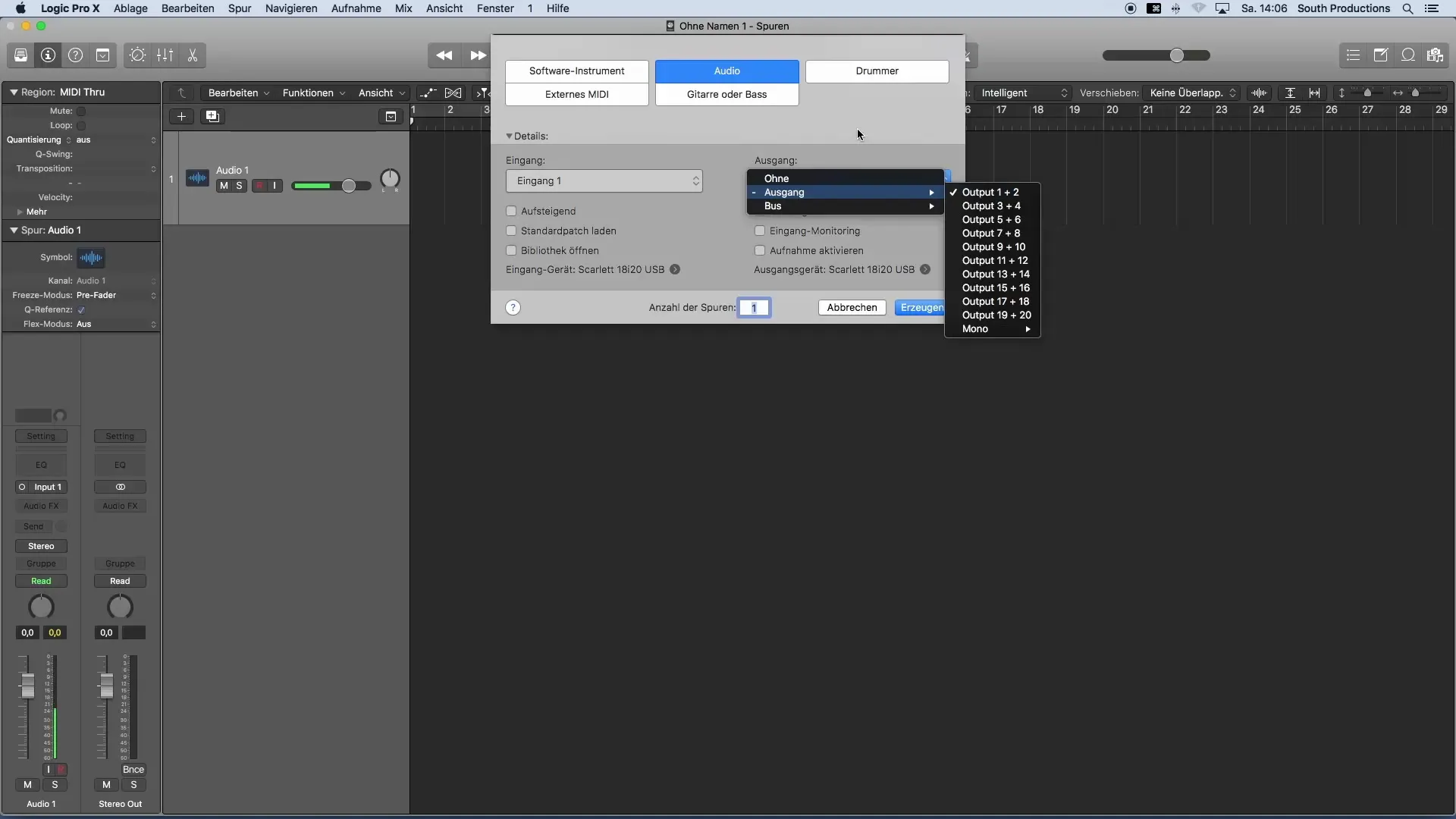
Можеш също да създаваш няколко писти едновременно. Това важи не само за аудио, но и за софтуерни инструменти. По този начин можеш бързо и ефективно да интегрираш множество звуци в проекта си.
Специален акцент в Logic Pro X е пистата "Барабанист". Този тип писта е специфичен за Logic и ти позволява автоматично да създаваш барабанни писти или ритъмни шаблони. Просто определяш жанра, в който барабанистът трябва да свири, и можеш по-късно винаги да нагласяш тези настройки.
Важно е да се отбележи, че при създаването на барабанна писта не е нужно да избираш входове или изходи, а просто задаваш желания жанр. Системата ще генерира автоматично подходящи барабанни ритми.
Ако искаш да работиш с външни MIDI писти, китари или бас, можеш временно да ги пропуснеш. Просто кликни на „Софтуерен инструмент“ и създай нова писта за софтуерни инструменти.
За да наименуваш новия канал, кликни два пъти върху името на каналния лент и след това можеш директно да зададеш ново име на пистата с клавиатурата си. Това ти помага да запазиш прегледността на твоите писти.
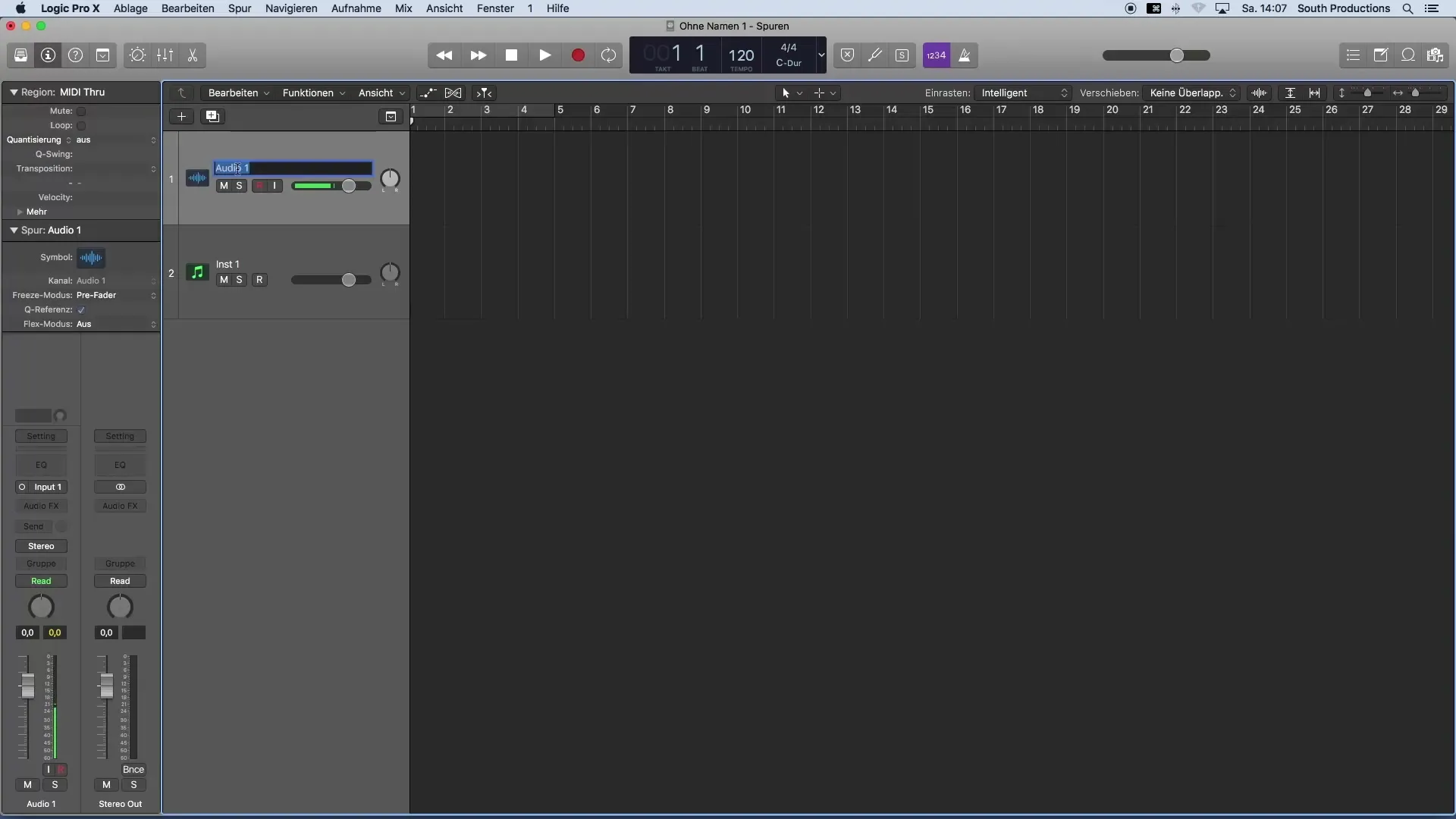
Резюме – Въведение в музикалната продукция с Logic Pro X: Създаването на писти е лесно
В това ръководство научи как да създаваш писти в Logic Pro X, включително софтуерни инструменти, аудио писти и писти за барабани. С обяснението на различните опции и функции можеш да започнеш бързо и ефективно да реализираш своите музикални идеи.
Често задавани въпроси
Как да създам нова писта в Logic Pro X?Кликни върху символа плюс в основния прозорец или използвай клавишната комбинация alt + command + n.
Какви са разликите между софтуерни инструменти и аудио писти?Софтуерните инструменти са цифрови и изискват MIDI клавиатура, докато аудио пистите записват аналогови сигнали като вокали или инструменти.
Мога ли да използвам писти за барабани в различни жанрове?Да, можеш да избираш жанра за пистата за барабани и по-късно да нагласяваш по всяко време.
Могат ли да се използват плъгини на трети страни в Logic Pro X?Да, можеш да получиш достъп до плъгини на трети страни в категорията „AU инструменти“.
Как да променя името на пистите си в Logic Pro X?Кликни два пъти върху името на каналния лент и въведи новото име с клавиатурата си.


